Tambahkan Perintah Pita ke Menu Konteks di Windows 10
Anda dapat menambahkan perintah Pita apa pun ke menu klik kanan di Windows 10. Ini bukan trik yang rumit, tetapi melibatkan pengeditan Registry. Dengan menggunakan petunjuk di bawah ini, Anda akan dapat menambahkan perintah Pita apa pun ke menu konteks File Explorer.
Iklan
Sebaiknya tambahkan beberapa perintah Pita ke menu konteks. Setelah Anda meletakkan perintah Pita yang sering digunakan ke menu konteks File Explorer, Anda tidak perlu melalui berbagai tab Pita untuk menemukan perintah yang Anda butuhkan.
Tambahkan Perintah Pita ke menu Klik Kanan di Windows 10
Di Windows 10, semua perintah Pita disimpan di Registry di bawah satu kunci tunggal untuk Explorer yang disebut "CommandStore". Untuk mengakses Toko Perintah, buka Peninjau Suntingan Registri dan pergi ke kunci berikut:
HKEY_LOCAL_MACHINE\Software\Microsoft\Windows\CurrentVersion\Explorer\CommandStore\shell
Setelah memperluas kunci ini, Anda akan melihat beberapa subkunci yang semuanya sesuai dengan banyak perintah Pita.
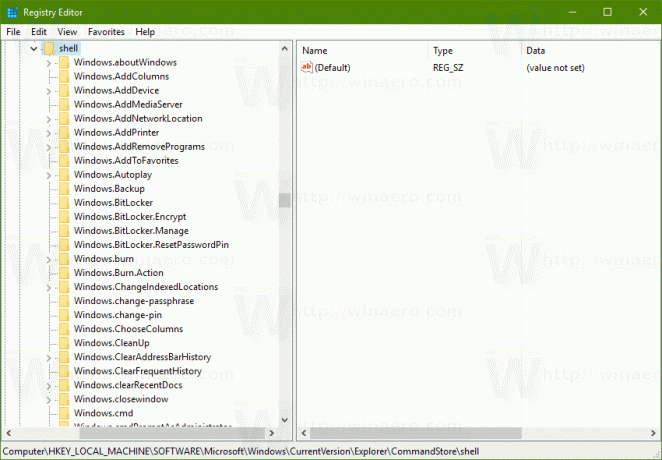 Jadi, Anda perlu melakukan hal berikut.
Jadi, Anda perlu melakukan hal berikut.
Di Peninjau Suntingan Registri, dengan asumsi Anda telah menavigasi ke kunci registri ...\CommandStore\shell yang disebutkan di atas, pilih subkunci Registri dari setiap perintah yang ingin Anda tambahkan ke menu klik kanan.
Sebagai contoh, misalkan saya ingin menambahkan perintah "Hapus permanen" ke menu klik kanan. Oleh karena itu, saya harus memilih jendela. Hapus Permanen Subkunci registri.

Klik kanan tombol ini dan pilih Ekspor. Beri nama file apa saja dan simpan. Misalnya, "Hapus secara permanen ke menu konteks.reg".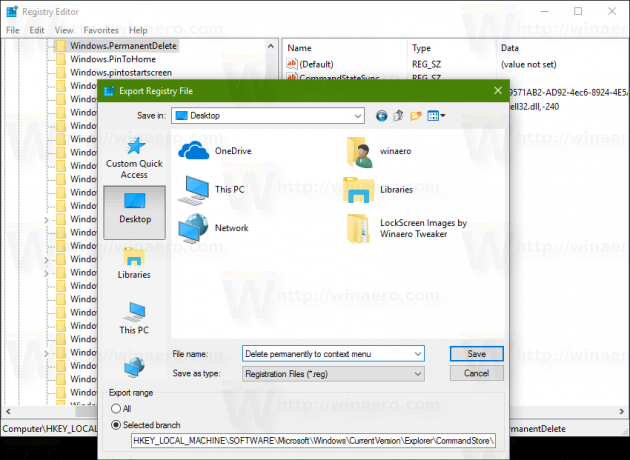
Sekarang Anda perlu menentukan kunci Registri di cabang HKCR untuk menu konteks jenis file yang ingin Anda tambahkan perintah ini. Anda dapat menambahkannya hanya untuk jenis file tertentu, atau Anda dapat menambahkannya untuk semua jenis file, atau bahkan semua folder dan semua objek sistem file.
Dalam hal perintah kami "Hapus Secara Permanen", masuk akal untuk menambahkan ini ke kunci shell HKCR\*\ dari registri karena ini berlaku untuk semua jenis file. Kami ingin dapat dengan cepat menyalin jalur jenis file apa pun. Oleh karena itu, perintah yang kami ekspor perlu ditambahkan ke kunci HKCR\*.
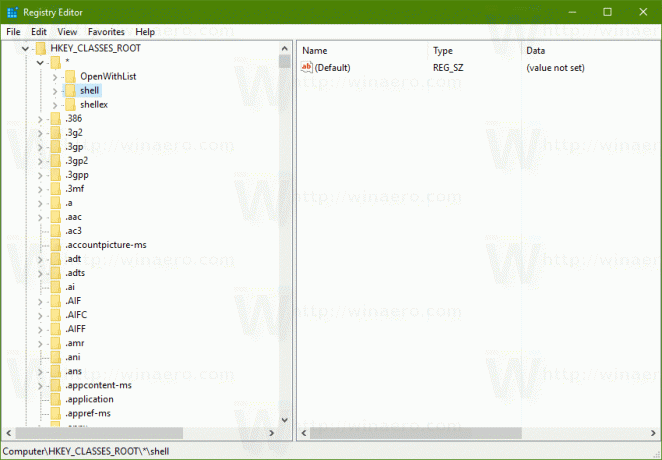 Catatan: Anda harus mengubah ini sesuai kebutuhan. Misalnya, jika Anda ingin menambahkan perintah Pita yang Anda ekspor hanya ke menu konteks folder, Anda harus menambahkannya ke subkunci HKCR\Directory\shell. Jika Anda ingin menambahkan perintah seperti "Kelola Perpustakaan" ke menu konteks, masuk akal untuk menambahkannya hanya untuk Perpustakaan, oleh karena itu Anda harus menambahkannya ke kunci HKCR\LibraryFolder dan seterusnya. Anda mendapatkan idenya - Anda perlu menambahkannya untuk jenis file yang sesuai.
Catatan: Anda harus mengubah ini sesuai kebutuhan. Misalnya, jika Anda ingin menambahkan perintah Pita yang Anda ekspor hanya ke menu konteks folder, Anda harus menambahkannya ke subkunci HKCR\Directory\shell. Jika Anda ingin menambahkan perintah seperti "Kelola Perpustakaan" ke menu konteks, masuk akal untuk menambahkannya hanya untuk Perpustakaan, oleh karena itu Anda harus menambahkannya ke kunci HKCR\LibraryFolder dan seterusnya. Anda mendapatkan idenya - Anda perlu menambahkannya untuk jenis file yang sesuai.
Sekarang, cari file yang Anda ekspor. Pergi ke lokasi di mana Anda menyimpannya di File Explorer dan buka di Notepad dengan mengklik kanan file .reg dan memilih Buka dengan -> Notepad. Isi dari perintah Ribbon yang saya ekspor terlihat seperti ini:
Windows Registry Editor Versi 5.00 [HKEY_LOCAL_MACHINE\SOFTWARE\Microsoft\Windows\CurrentVersion\Explorer\CommandStore\shell\Windows. Hapus Permanen] "CommandStateSync"="" "ExplorerCommandHandler"="{E9571AB2-AD92-4ec6-8924-4E5AD33790F5}" "Ikon"="shell32.dll,-240"
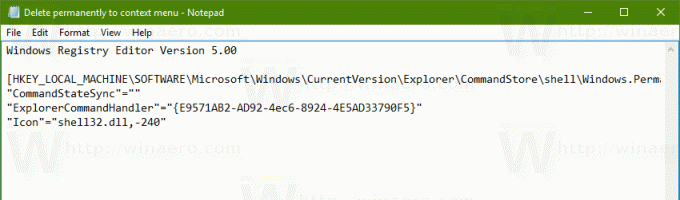
Anda hanya perlu mengganti bagian jalur kunci teks dengan HKCR\*\Shell (atau subkunci HKCR apa pun untuk jenis file yang ingin Anda gabungkan).
Jadi ganti/ubah teks berikut:
Dari
[HKEY_LOCAL_MACHINE\SOFTWARE\Microsoft\Windows\CurrentVersion\Explorer\CommandStore\shell\Windows. Hapus Permanen]
Ke
[HKEY_CLASSES_ROOT\*\shell\Windows. Hapus Permanen]
Lihat tangkapan layar berikut:
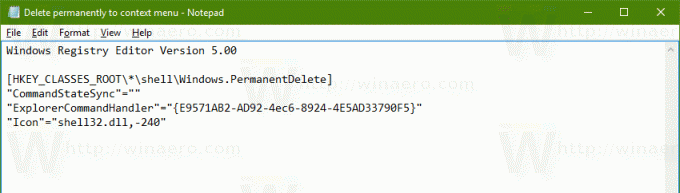
Isi file .reg lainnya tidak boleh diubah. Cukup simpan perubahan ke file .reg, tutup Notepad dan klik dua kali file .reg untuk menggabungkannya bersama dengan jalur yang dimodifikasi kembali ke Registry.
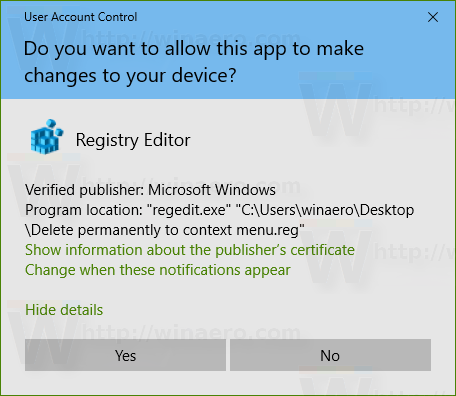
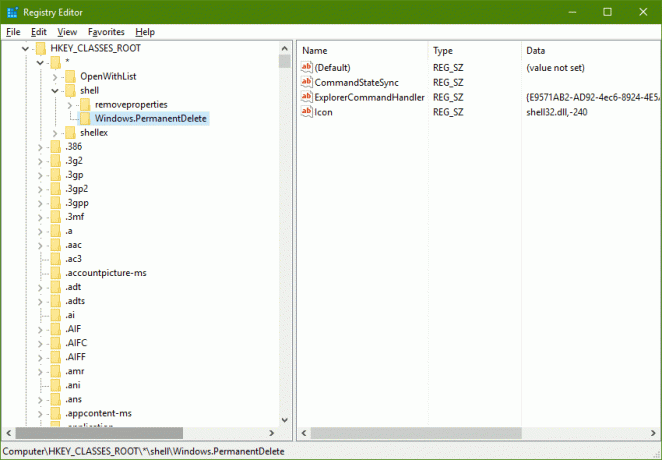 Itu dia. Setelah menggabungkan perintah, coba klik kanan pada jenis file yang benar (jenis file apa pun akan dilakukan jika *).
Itu dia. Setelah menggabungkan perintah, coba klik kanan pada jenis file yang benar (jenis file apa pun akan dilakukan jika *). Anda akan melihat perintah yang baru saja Anda tambahkan.
Anda akan melihat perintah yang baru saja Anda tambahkan.
Anda dapat menghemat waktu Anda dan menambahkan perintah Pita apa pun ke menu konteks menggunakan Winaero's Penyetel Menu Konteks. Ini memiliki antarmuka yang mudah digunakan dan memungkinkan Anda untuk menambahkan perintah apa pun yang Anda inginkan.

Tip: Ribbon membutuhkan banyak ruang vertikal, jadi setelah Anda menambahkan perintah ke menu konteks, Anda bisa jaga agar Pita diminimalkan atau nonaktifkan sepenuhnya dengan. kami Penonaktif Pita.
Hal yang sama dapat dilakukan di Windows 8 dan Windows 8.1.
